以“笔”画“笔”—Photoshop制作逼真的蘸水钢笔
2023-11-04 17:28:37
来源/作者: /
己有:1人学习过
以“笔”画“笔”—Photoshop制作逼真的蘸水钢笔
2.用钢笔工具,绘制出蘸水钢笔的笔尖。路径如图A1。然后将路径转换为选区,前景色使用30%灰色,填充。效果如图A2。
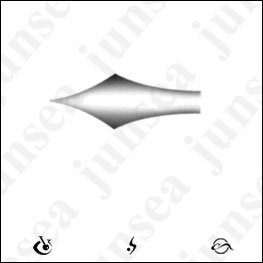
4.继续为笔尖增添细节,效果如图A4。这下笔尖部分基本就做完了,下面改制作笔杆了。
8.制作残留在笔尖上的墨水。新建一图层,位于笔尖图层上方。使用“画笔工具”选中溅墨画笔那款画笔,如图B1。然后将前景色定义为163880,在笔尖上多点几下,但不要太浓了,之后见多余的部分去掉,将此层的混合模式定义为“正片叠底”,透明度 91%。效果如图B2。
简单的,我们教你,深奥的,你来分享
photoshop,ps,photoshopjiao cheng ,psjiao cheng ,photoshopxia zai ,pslun tan ,fei zhu liu psjiao cheng ,fei zhu liu psruan jian ,fei zhu liu tu pian ,fei zhu liu kong jian ,qqkong jian ,qqkong jian dai ma ,qqkong jian liu yan dai ma ,qqkong jian mo kuai ,QQkong jian FLASHmo kuai ,PSzi ti ,PSbi shua
作者:六月海 教程来源:印象
1.新建一600*600的画布。2.用钢笔工具,绘制出蘸水钢笔的笔尖。路径如图A1。然后将路径转换为选区,前景色使用30%灰色,填充。效果如图A2。

图A1

图A2
3.接下来为笔尖初步增加质感,使用“加深工具”将边缘加重、加深。参数为:范围 高光,暴光度69%,笔刷大小根据情况自定。再使用“浅淡工具”将笔尖的中心部分擦亮。参数为:范围 高光 暴光度34%,笔刷大小不要过大 在20-30左右即可。涂抹后效果如图A3。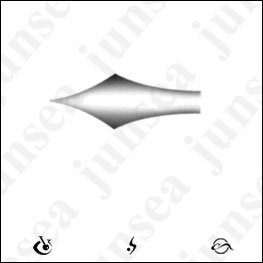
本新闻共3
4.继续为笔尖增添细节,效果如图A4。这下笔尖部分基本就做完了,下面改制作笔杆了。

图A4
5.仍然用钢笔将路径勾画出来,然后转化为选区,使用颜色BC803C填充,效果如图A5。
图A5(点击该图片可以放大观看)
6.使用”加深工具”将笔杆的周围加深。参数为:范围:高光,其他自定。然后复制出一层,使用“滤镜”-“杂色”-“添加杂色”,其参数为:数量:10%,分布:高斯分布,单色。然后使用“滤镜”-“模糊”-“动感模糊”,参数为:角度 0 距离 14象素。 最终效果如图A6。
图A6(点击该图片可以放大观看)
7.为笔杆增加高光,选中笔杆所在层,CTRL 鼠标左键,将笔杆载如选区,然后新建一层,使用“渐变工具”,前景色为白色,从下向右上放拖拽。效果如图A7。然后将此层的透明度降到28%。再新建一层,用钢笔勾出如图图A8的路径,然后转化为选区,使用“选择”-“羽化” 羽化值为3。然后填充白色,根据个人的情况调整此层的透明度。(也可以根据此报30期刊登显示器的高光制作方法制作)之后将笔尖和笔杆连接起来,效果如图A9。
图A7

图A8

本新闻共3
8.制作残留在笔尖上的墨水。新建一图层,位于笔尖图层上方。使用“画笔工具”选中溅墨画笔那款画笔,如图B1。然后将前景色定义为163880,在笔尖上多点几下,但不要太浓了,之后见多余的部分去掉,将此层的混合模式定义为“正片叠底”,透明度 91%。效果如图B2。

图B1

图B2
9.合并除背景层以为的所有图层,为钢笔增加一个阴影,使其更加有立体感。然后使用“创建就的填充或调整图层”里面的“色彩平衡”设置如图B3。再使用“色阶”设置如图B4。这样就做的差不多了,大家可以在多增加点修饰物,我后来就做的个折纸飞机和一个信封放在了上面,使图面更加紧凑。最终效果如图B5。
图B3

图B4

(作者:鞍山 贾景海)
简单的,我们教你,深奥的,你来分享
photoshop,ps,photoshopjiao cheng ,psjiao cheng ,photoshopxia zai ,pslun tan ,fei zhu liu psjiao cheng ,fei zhu liu psruan jian ,fei zhu liu tu pian ,fei zhu liu kong jian ,qqkong jian ,qqkong jian dai ma ,qqkong jian liu yan dai ma ,qqkong jian mo kuai ,QQkong jian FLASHmo kuai ,PSzi ti ,PSbi shua
下一篇:ps鼠绘透明音符泡泡




























